HOWTO: Miglioriamo l’aspetto del Terminale di Mac OSX
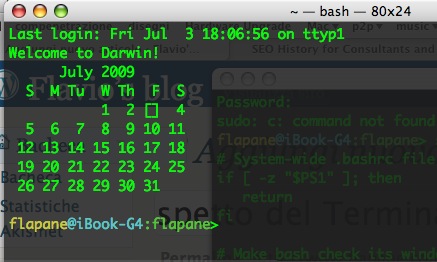
I geek del terminale, o chi è abituato ad usare Linux, avranno dimestichezza con l’argomento, ma personalmente, fino ad un annetto fa, non sapevo dove si trovasse il file bashrc in Mac OSX, e quali tipo di migliorie potessi apportare.
Di default, aprendo il terminale viene mostrato l’orario dell’ultimo login, e il prompt dei comandi, tutto rigorosamente in un unico colore.
L’idea è quella di facilitare la lettura e individuare subito la cartella in cui ci si trova, utilizzando una forma del tipo: user@host:directory con dei colori differenti, in modo da non confondersi.
Inoltre vogliamo aggiungere al login un calendario (che almeno personalmente, mi ha fatto molto comodo).
Sfruttando un pò la guida messa a disposizione dall’IBM e facendo alcuni esperimenti, e tenendo presente che il file da editare si trova in /private/etc/bashrc, andiamo a sostituire tutto quello che c’è scritto all’interno con:
# System-wide .bashrc file for interactive bash(1) shells.
if [ -z "$PS1" ]; then
return
fi
# Make bash check its window size after a process completes
shopt -s checkwinsize
case $TERM in
xterm* | aterm | rxvt | screen )
PROMPT_COMMAND='echo -ne "\033]0;${PWD/$HOME/~}\007"'
;;
* )
;;
esac
PS1='\[\e[33m\]\u\[\e[36m\]@\[\e[36m\]\h\[\e[32m\]:\W\[\e[0m\]> '
# calendario al login
cal | sed "s/.*/ & /;s/ $(date +%e) / [] /"
